MacでPower Automateを使って困った話
 どうもXamarin.Formsマンです。
時々、他のメンバーに混じってPower Platformのお仕事もするのですが、一人だけMacで参加するせいか他の人が踏まない問題に遭遇する場合があります。
どうもXamarin.Formsマンです。
時々、他のメンバーに混じってPower Platformのお仕事もするのですが、一人だけMacで参加するせいか他の人が踏まない問題に遭遇する場合があります。
今回はPower Automateで遭遇した問題と回避方法を2例ご紹介します。
問題1 「動的なコンテンツの追加」が出てこない
Power Automateではアクションのパラメータに即値以外にも他のアクションの出力や計算式を入れることができます。 ですが、自分の環境ではその入力用のUIが出てきませんでした。
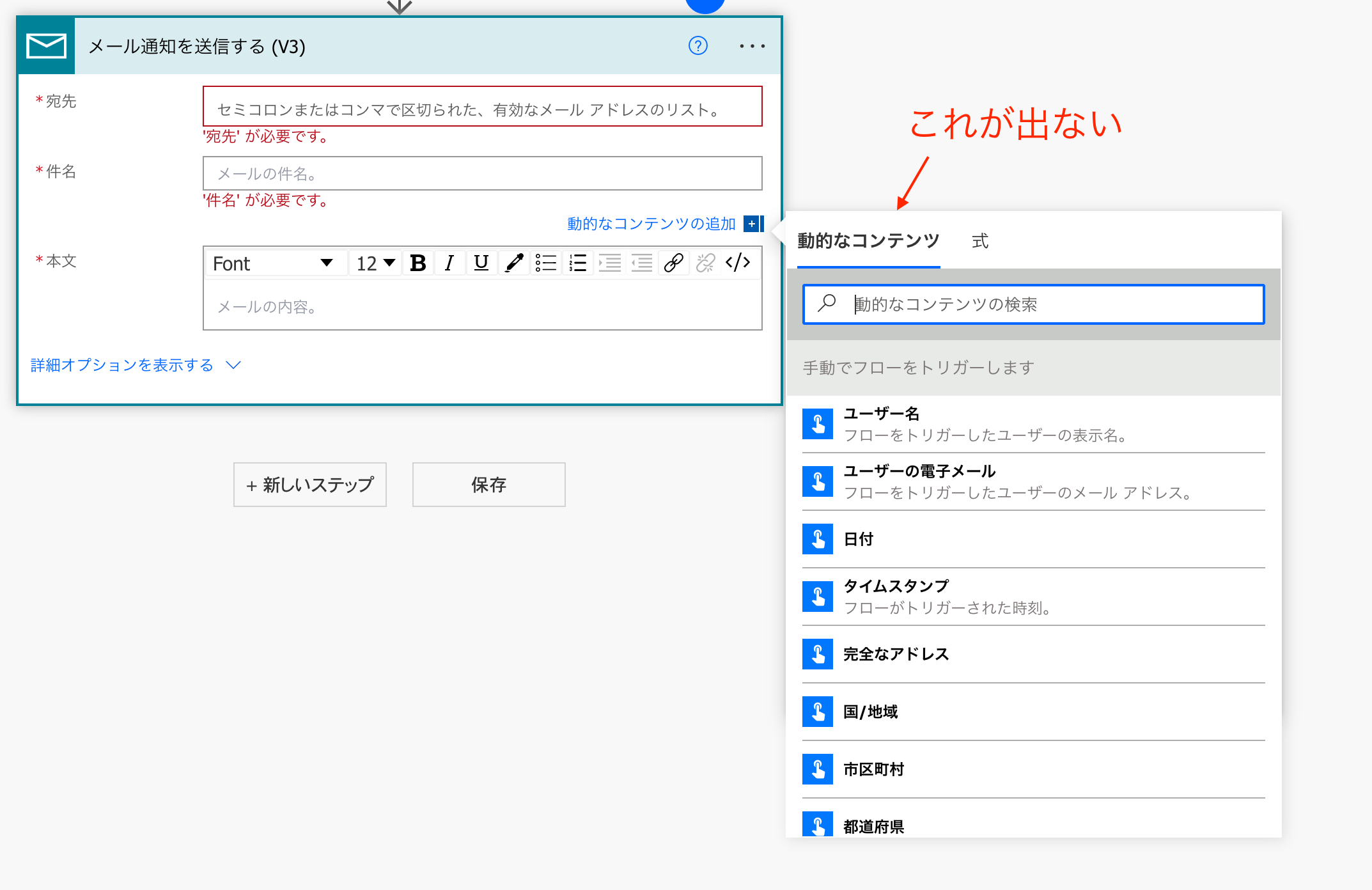
回避方法 ブラウザのウィンドウサイズを大きくする
Power Automateの編集画面ではブラウザのサイズによってレイアウトが変わるようになっていて、一定以上のサイズだと「動的なコンテンツの追加」UIが出てきます。 Windowsでも同様らしいのですがMacの場合はサイズ計算に違いがあるのか、結構思い切ってウィンドウを広げないと出てきませんでした。 (15インチMacBook Proでほぼ最大まで広げる必要があった)
ちなみに現在は問題発生当時と違って、ブラウザが狭い場合は「動的なコンテンツの追加」の簡易版のUIが出るようです。
問題2 アクションの入れ替えができない
本来、Power Automateのアクションはドラッグアンドドロップで順序を入れ替えたりできます。 ですが、自分の環境ではドラッグの開始ができてもドロップができない(ドロップ先として認識されない)状態になっていました。
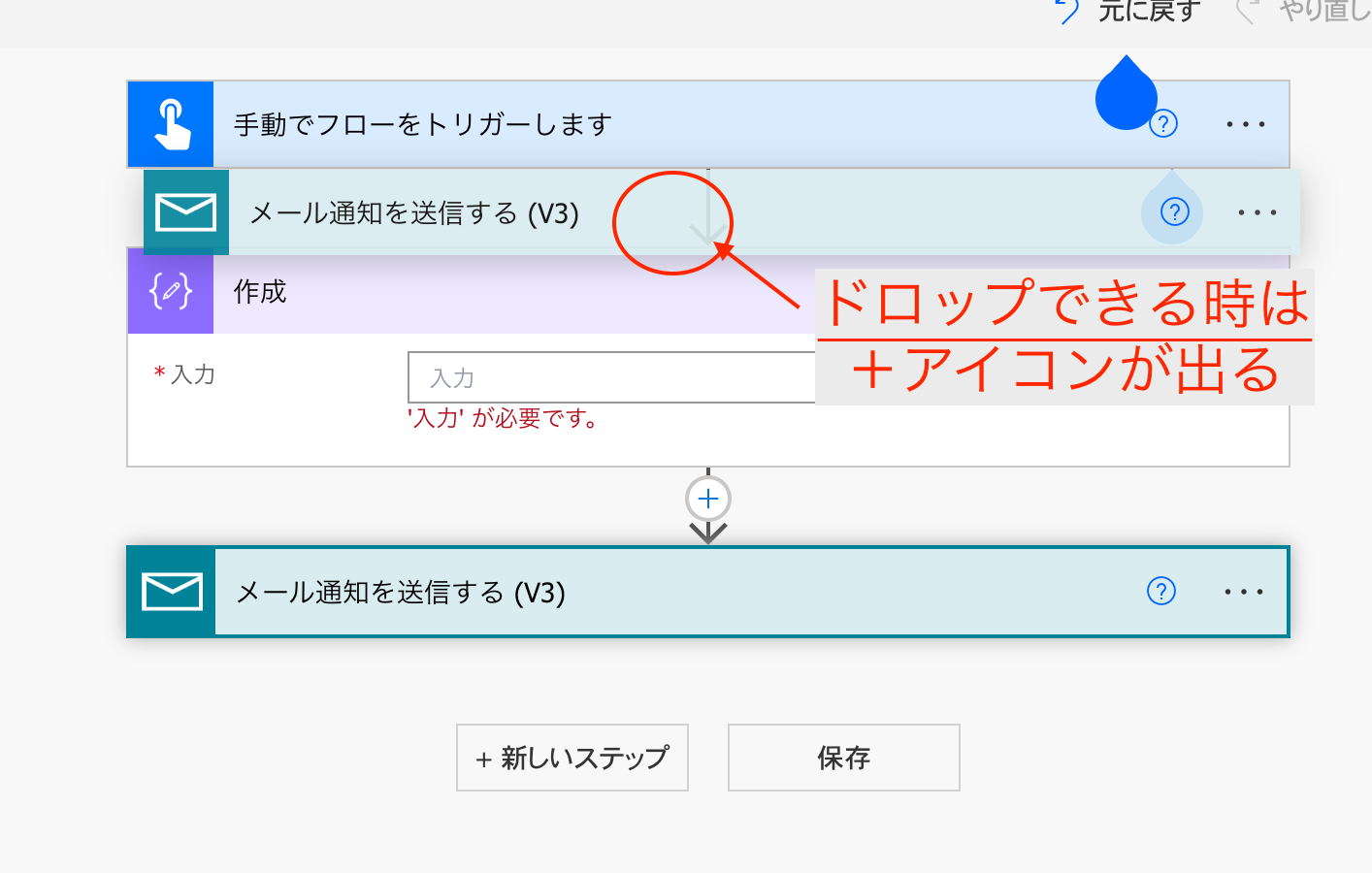
回避方法 本体のディスプレイで作業する
問題発生当時、MacBook Proから外部ディスプレイに出力して作業していました。 試しにブラウザを本体ディスプレイに移動して作業してみると、正しくドラッグアンドドロップできました。 おそらく高精細な本体ディスプレイの論理ピクセルサイズでキャンバスサイズを計算したため、ドロップ先のヒットテストが見た目と一致しなかったのではないかと思います。
現在では修正され、本体とピクセル比率が異なる外部ディスプレイを使っていても正しくドラッグアンドドロップできるようです。
......記事を書くために問題を再現しようとしましたが、現在では修正されていたり、挙動が変わっていたりしていますね! 皆様もMacでPower Platformを扱う際は "本体ディスプレイ" で "ブラウザを最大化" すると問題を回避できるかも知れません。 それでは。
フォローしませんか?
お気軽にご依頼・ご相談ください


